آموزش تبلو : دادههای شما خوب به نظر میرسند و آماده هستید تا فایل خروجی خود را برای شروع تجزیه و تحلیل آن در Tableau Desktop تولید کنید.
بسته به جایی که کار می کنید، می توانید فلوی خود را به یک فایل (فقط Tableau Prep Builder)، به منبع داده منتشر شده (published data source) یا به یک پایگاه داده خروجی دهید.
- در این قسمت از آموزش تبلو پرپ در بخش Clean Orders+Returns ،Flow را انتخاب کنید، روی نماد مثبت (+) کلیک کنید و Output (Add Output در نسخه های قبلی) را انتخاب کنید.
هنگامی که یک مرحله خروجی اضافه می کنید، صفحه Output باز می شود و یک عکس فوری از داده های شما را به شما نشان می دهد. در اینجا میتوانید نوع خروجیای را که میخواهید تولید کنید، انتخاب کنید و نام و محل ذخیره فایل را مشخص کنید.
مکان پیش فرض در مخزن My Tableau Prep Builder در پوشه منابع داده شما است.
2. در قسمت سمت چپ در خروجی Save to drop-down، بسته به جایی که در حال کار هستید، یکی از موارد زیر را انجام دهید:
Tableau Prep Builder
a.فایل را انتخاب کنید (در نسخه های قبلی Save to file را انتخاب کنید).
b. روی دکمه Browse کلیک کنید، سپس در گفتگوی Save Extract As، یک نام برای فایل وارد کنید، به عنوان مثال Orders_Returns_Superstore، و روی Accept کلیک کنید.
c. در قسمت Output type یک نوع خروجی را انتخاب کنید. اگر میخواهید استخراج را با شخص ثالث به اشتراک بگذارید، Tableau Data Extract (.hyper) را برای Tableau Desktop یا مقادیر جدا شده با کاما (csv.) انتخاب کنید.
Tableau Server or Tableau Cloud
a. بخش Published data source را انتخاب کنید.
b. یک پروژه را انتخاب کنید.
c. یک نام برای فایل وارد کنید، به عنوان مثال Orders_Returns_Superstore.
نکته: هنگام تولید خروجی از flow خود، انتخاب هایی دارید. شما می توانید یک فایل استخراج (فقط Tableau Prep Builder) ایجاد کنید، می توانید داده های خود را به عنوان منبع داده در Tableau Server یا Tableau Cloud منتشر کنید یا می توانید داده های خود را در پایگاه داده بنویسید.
3. در قسمت Write Options، گزینه های نوشتن داده های جدید را در فایل های خود مشاهده کنید. شما می خواهید از پیش فرض (Create table) استفاده کنید و جدول را با خروجی جریان خود جایگزین کنید، بنابراین چیزی برای تغییر در اینجا وجود ندارد.
نکته: با شروع نسخه 2020.2.1، می توانید انتخاب کنید که چگونه می خواهید داده های جریان خود را به جدول خود بازگردانید. شما می توانید از دو گزینه انتخاب کنید؛ جدول ایجاد کنید یا جدول اضافه کنید.
به طور پیش فرض، Tableau Prep از گزینه Create table استفاده می کند و هنگام اجرای جریان، داده های جدول شما را با داده های جدید بازنویسی می کند. اگر جدول الحاقی را انتخاب کنید، Tableau Prep دادههای جریان را به جدول موجود اضافه میکند تا بتوانید دادههای جدید و تاریخی را در هر اجرای جریان ردیابی کنید.
4. در پنجره خروجی، روی Run Flow یا روی دکمه Run Flow در پنجره جریان کلیک کنید تا خروجی شما تولید شود.
توجه: اگر روی وب کار میکنید، روی Publish کلیک کنید تا جریان پیشنویس(draft flow) خود منتشر شود. فقط جریان های منتشر شده قابل اجرا هستند.
5. هنگامی که flow به پایان رسید، یک dialog وضعیت نشان می دهد که آیا flow با موفقیت اجرا شده است یا خیر و مدت زمان اجرای آن را نشان می دهد. برای بستن کادر dialog روی Done کلیک کنید.
اگر در وب کار می کنید، به صفحه Explore>All Flow ها بروید و فلوی خود را پیدا کنید. می توانید وضعیت اجرای فلوی خود را در صفحه نمای کلی جریان ( Flow Overview page) مشاهده کنید.
برای تازه نگه داشتن اطلاعات خود، می توانید فلو را به صورت دستی اجرا کنید یا از command line استفاده کنید. اگر مدیریت داده دارید و Tableau Prep Conductor را فعال کردهاید، میتوانید فلوی خود را بر اساس یک برنامه زمانبندی در Tableau Server یا Tableau Cloud نیز اجرا کنید.
با شروع در Tableau Prep Builder نسخه 2020.2.1 و در وب، همچنین میتوانید انتخاب کنید که همه دادههای خود را هر بار که جریان اجرا میشود بازخوانی کنید، یا جریان خود را با استفاده از incremental refresh جرا کنید و هر بار فقط دادههای جدید خود را پردازش کنید.
جمع بندی آموزش تبلو
شما یک ستاره راک آماده سازی داده هستید! شما داده های کثیف را گرفتید و به راحتی آنها را تغییر دادید! در کمترین زمان، دادههای خود را از چندین مجموعه داده تمیز و آماده کردید و آنها را به مجموعه دادهای شیک و تمیز تبدیل کردید که اکنون میتوانید در تبلو دسکتاپ Tableau Desktop با آن کار کنید تا تجزیه و تحلیل خود را انجام دهید.
تمرین بیشتری می خواهید؟ با استفاده از فایل های داده موجود در اینجا، بقیه جریان نمونه را برای Superstore تکرار کنید:
همچنین می توانید پس از نصب تبلو Tableau Prep Builder ، فایل ها را در مکان زیر در رایانه خود پیدا کنید:
- (Windows) C:\Program Files\Tableau\Tableau Prep Builder <version>\help\Samples\en_US\Superstore Files
- (Mac) /Applications/Tableau Prep Builder <version>.app/Contents/help/Samples/en_US/Superstore Files


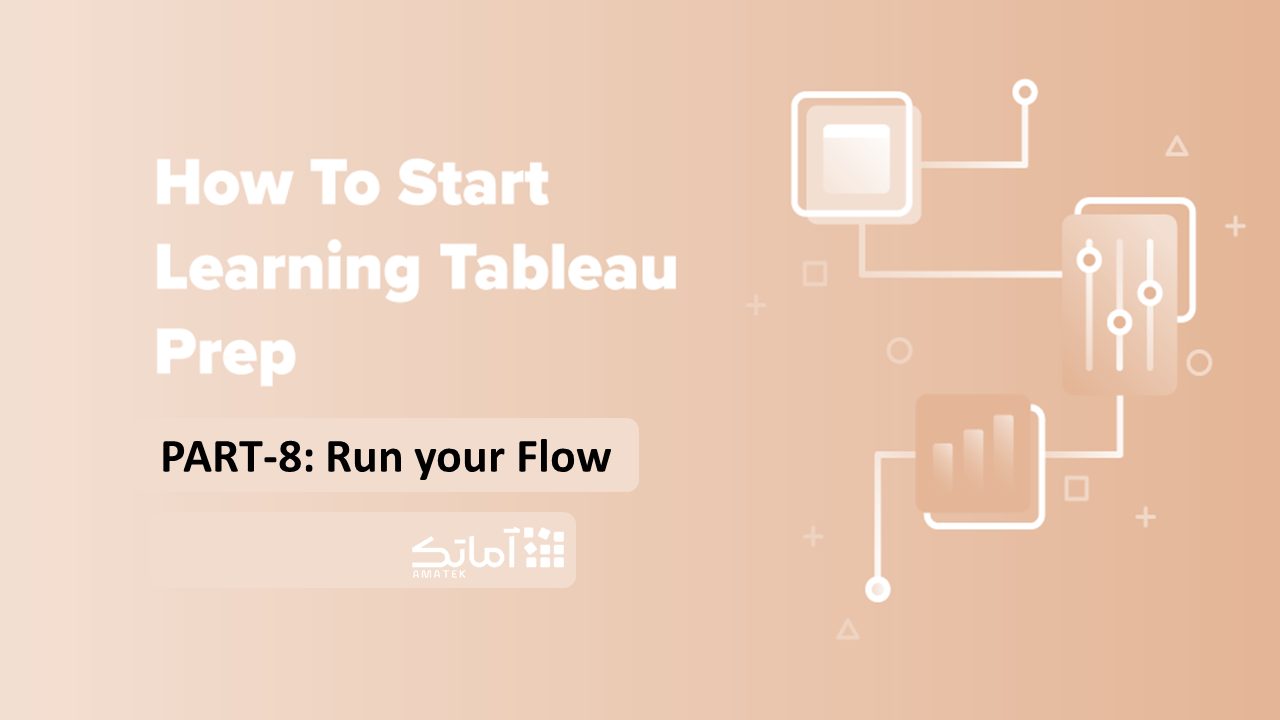




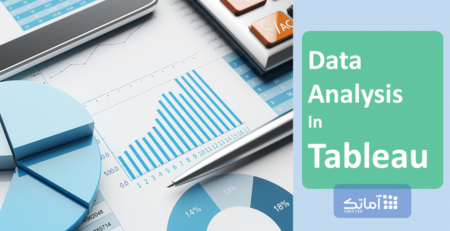
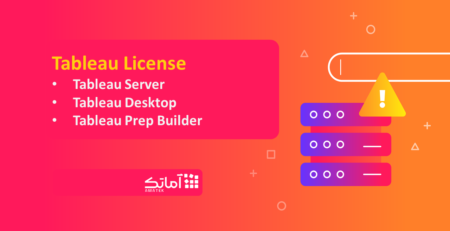
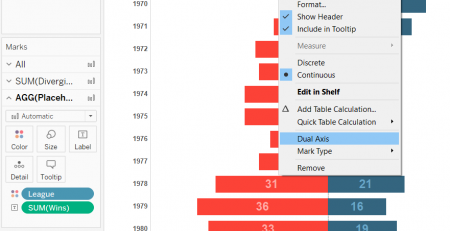

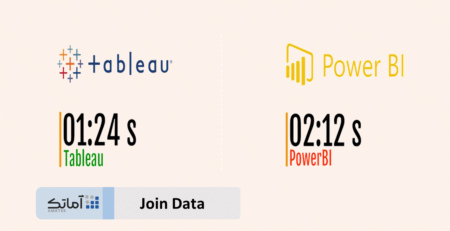
دیدگاهتان را بنویسید